一对一网络课堂软件中学生和老师的详细使用教程
时间:2021-01-02 13:41:30 作者:无名 浏览量:50
网络的发展和普及,给我们生活带来便利,改变了我们的生活和学习。现如今线上上课成为一种更好的学习方式,一对一网络课堂是一款功能强大的专业网络学习平台,该平台中老师和学生都可以进行使用,能够实现一对一辅导、一对一教育等学习功能。一对一网络课堂软件为用户提供众多的实用功能,如课堂录制、语音、屏幕共享、文字聊天、白板、PPT、影音播放、在线问答、视频、文档、文件共享等,学生通过使用该软件,能够在课外之余更好帮助小伙伴们更好的进行学习,更快的提升学习能力。接下来给大家分享的是一对一网络课堂软件中,学生端和老师端的详细使用教程,同时本站提供该软件的下载。
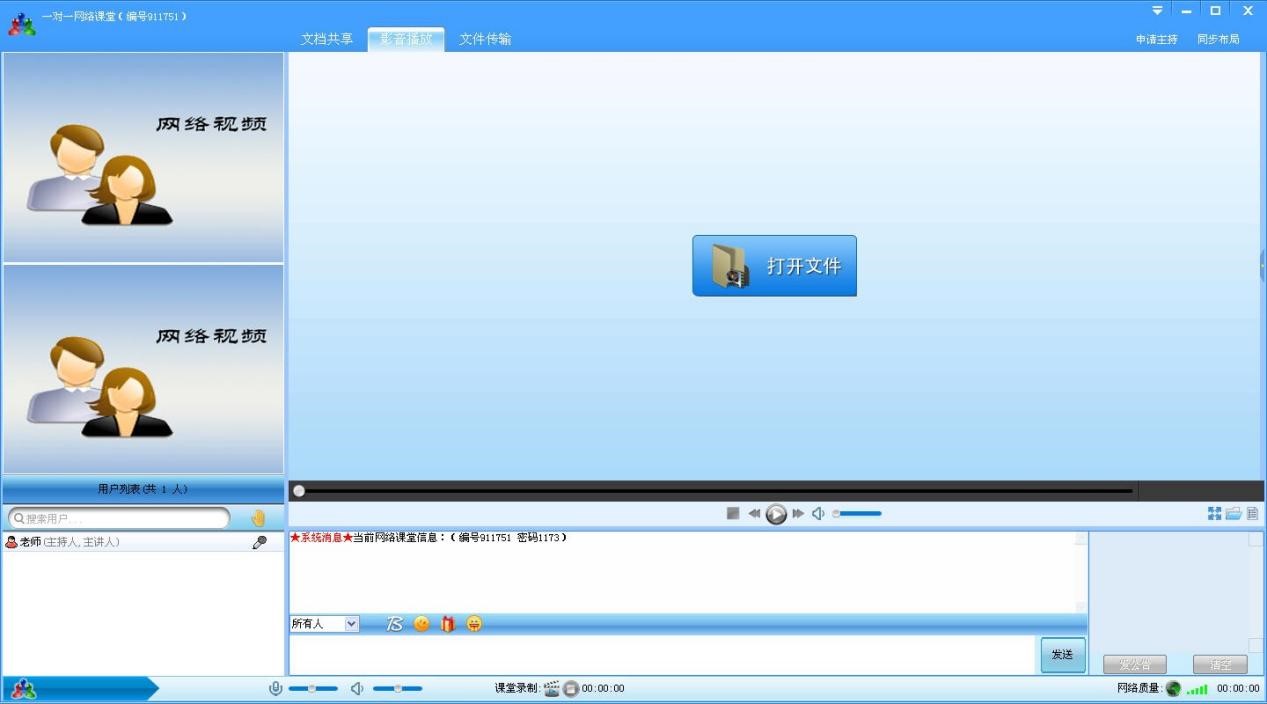
一对一网络课堂图一
学生使用技巧:
1. 本站提供一对一网络课堂软件的下载,在本站找到该软件的下载地址之后,自定义选择下载方式进行下载。下载完成之后我们将压缩包解压到当前文件夹,然后找到exe格式的文件之后,根据安装教程进行安装即可。
2. 我们打开下载安装好的一对一网络课堂客户端之后,在软件的主页面中输入老师发给我们的课堂编号和密码之后,点击“加入课堂”的按钮之后,就能够加入老师所在的课堂中。
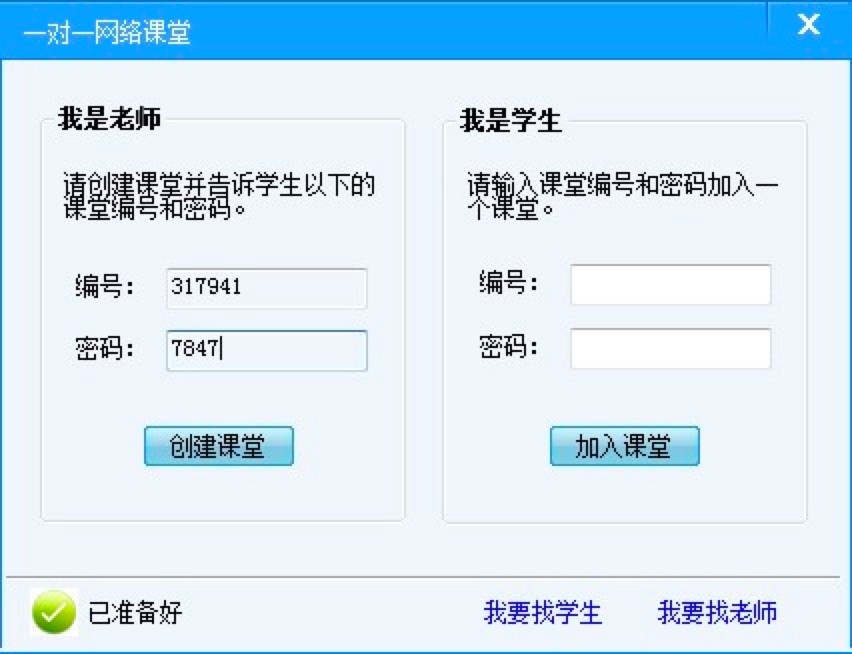
一对一网络课堂图二
3. 进入课堂之后,我们在课堂中还可以和老师进行语音、文字之间的互动,在课堂中听老师讲课,观看老师播放视频,下载老师共享的文件等。
老师使用技巧:
1. 打开下载安装好的“一对一网络课堂”软件之后,首先需要点击“创建课堂”的按钮,则可以创建一个固定编号和密码的一对一课堂,创建完成之后,需要把课堂编号和密码发送给学生来使他们加入课堂。
2. 成功的进入课堂之后,我们就能够看到在聊天界面中,看到本次课堂中的编号和密码。学生加入之后,老师就能够在用户列表中学生的名字上点右键打开学生的麦克风和摄像头。
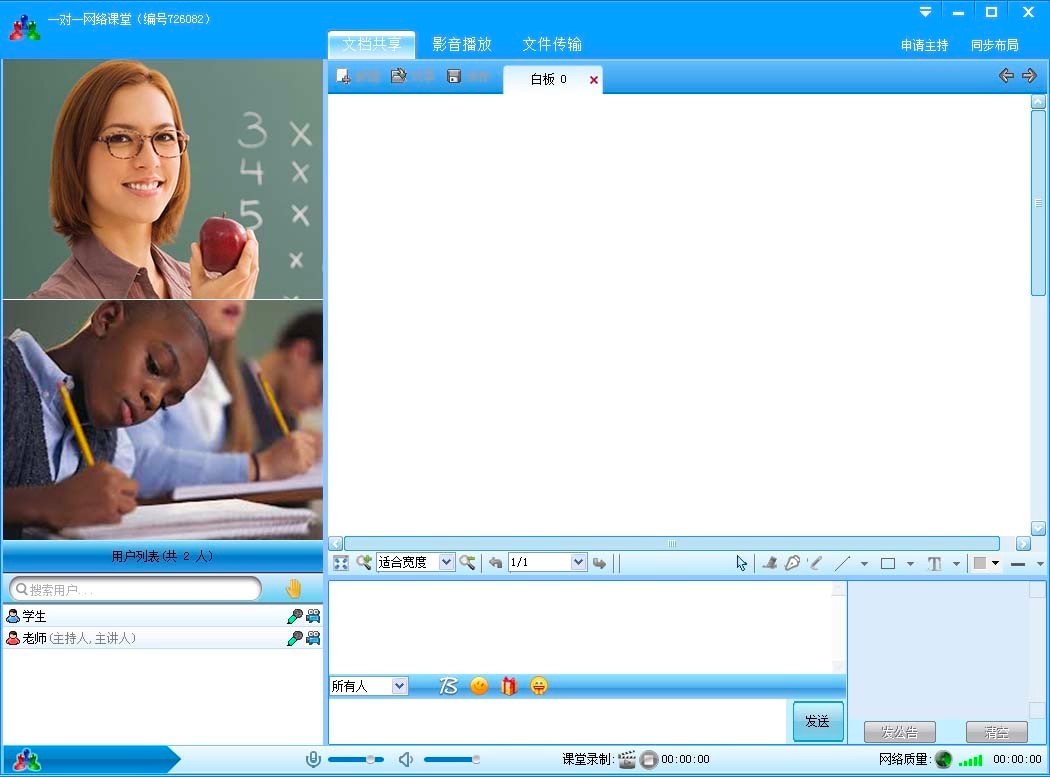
一对一网络课堂图三
3. 在文档共享页你可以共享各种文档,新建白板等;在影音播放里你可以播放视频;在文件传输里你可以共享各种学习资料等文件。
4. 点击主页面右上角的菜单按钮之后,在弹出来的菜单页面中,我们可以对软件进行设置,自定义选择点击“系统设置”、“切换布局”、“选择语言”、“问题反馈”等。
一对一网络课堂 1.1.2.0 官方安装版
- 软件性质:国产软件
- 授权方式:免费版
- 软件语言:简体中文
- 软件大小:5582 KB
- 下载次数:933 次
- 更新时间:2021/1/1 1:19:00
- 运行平台:WinXP,Win7...
- 软件描述:勤学习网一对一网络课堂完全免费的一对一网络课堂软件,全面支持各种语音、视频、文档... [立即下载]
相关资讯
相关软件
电脑软件教程排行
- 破解qq功能和安装教程
- 怎么将网易云音乐缓存转换为MP3文件?
- 比特精灵下载BT种子BT电影教程
- 微软VC运行库合集下载安装教程
- 土豆聊天软件Potato Chat中文设置教程
- 怎么注册Potato Chat?土豆聊天注册账号教程...
- 浮云音频降噪软件对MP3降噪处理教程
- 英雄联盟官方助手登陆失败问题解决方法
- 蜜蜂剪辑添加视频特效教程
- 比特彗星下载BT种子电影教程
最新电脑软件教程
- 360安全桌面官方下载
- 360杀毒软件功能介绍及常见问题解答
- 720图片恢复安装教程介绍
- Iduel官方下载
- Qq旋风特色及安装教程
- 阿里旺旺插件安装教程和功能介绍
- 爱数备份使用教程及软件特点
- 高品质dj音乐盒软件简介及常见问题解答
- 中国农业银行网银助手下载使用教程
- 格式工厂安装步骤及常见问题解答
软件教程分类
更多常用电脑软件
更多同类软件专题





